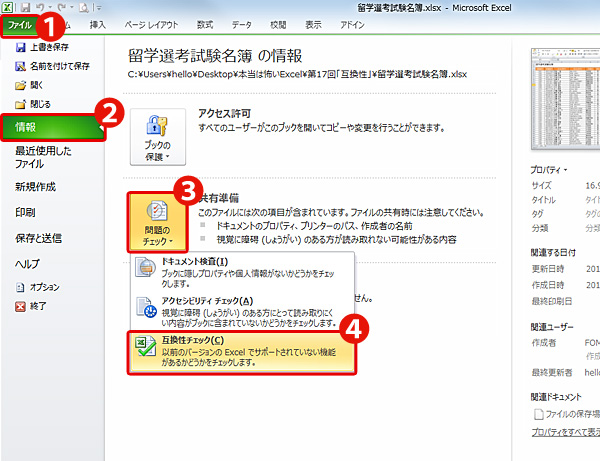第十七回 知らないうちにマナー違反?!Excel互換性チェックのススメ
Excelはバージョンごとに新しい機能が追加されどんどん便利に進化しています。
「最新のExcelを使ってるから便利な関数も使えるし、表の見た目も綺麗にしかも簡単にできる!」と、意気揚々とExcelの進化に喜ばれている方も多いかと思います。
でもちょっと待ってください。
そのExcelファイル、誰かと共有するときに、相手のパソコンで正しく開きますか?
「開けない」「開けたけどおかしい」なんて聞いたことありませんか?
今回は、そんなことが起きないようにするための「互換性チェック」についてご紹介します。
世の中では様々なバージョンのExcelが使われている
現在、仕事場や家庭ではExcel2003、Excel2007、Excel2010などいろいろなバージョンのExcelが使用されている現状があります。(Excel2013も今年リリースされますね)このような現状があることによっておこる問題が「互換性」の問題です。
ここではあなたがExcel2010を使っていて、ファイルを共有したい人がExcel2003を使っているという例でご紹介します。
【例】
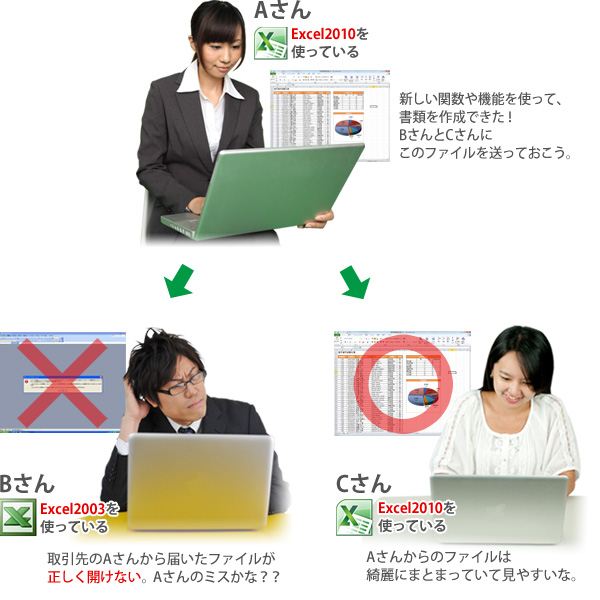
上記のように、新しいバージョンのExcelで作成したファイルは、古いバージョンのExcelでは「互換性」がないため正しく開けないことがあります。
このようなことにならない為にも、互換性をチェックしておく必要があります。
※逆に古いバージョンで作成したファイルを新しいバージョンで開く際にはほとんど問題は発生しません。
互換性チェックを行なう
例えば、Excel2010のどの機能が、Excel2003や2007(昔のバージョン)でも正しく表示できる機能なのか?ということをいちいち覚えていられません。
そんな時に使うと便利なのが「互換性チェック」です。
ここではその操作方法をご紹介します。
※以下はExcel2010の画面で操作しています。
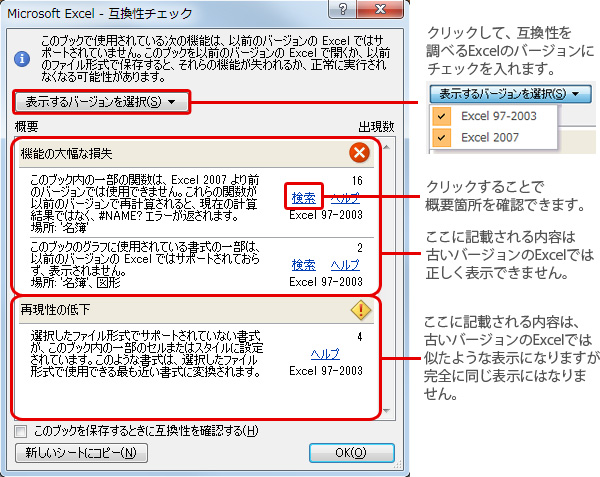
誰にでも正しく開くことができるファイルの作成!
上記でご説明した通り、新しいExcelで追加された新機能などは、古いExcelでは正しく表示されません。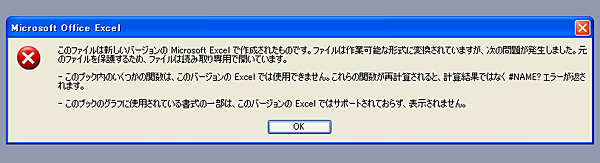
例えば、さきほどのファイルをExcel2003で開くと上記のようなメッセージが表示され、正しく表示することができません。
ご自身だけが使用する場合や、相手のExcelも同じバージョンの場合は新機能を使うことで効率よくエクセルを使うことができます。
しかし、そうではなく誰かに送ったり、共有するファイルの場合で「相手のExcelのバージョンがわからない」という場合には、必ず共有する前に「互換性チェック」を行ない、古いバージョンのExcelで開いても正しく表示されないなどの問題が発生しないファイルづくりを心がけましょう。
今回のExcelスキル:互換性チェック。(※2003以前のソフトでたちあげていただくと、記事と同じ状態になります)